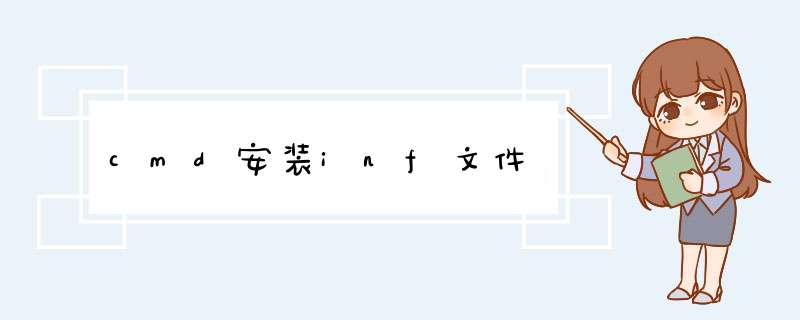
右击“计算机”打开“属性”再点击左上角的“设备管理器”。
右击计算机名。出现“扫描检测硬件更改”和“添加过时硬件”单击“添加过时硬件”
单击下一步,出现两个单选框,选择第二个“安装我手动从列表选择的硬件(高级)”
单击下一步,默认选择了第一个,不用动在单击下一步。
单击右下角的“从磁盘安装”。出现一个路径选择,找到下载好的inf文件。单击选择inf文件再“确定”。
inf和sys驱动怎样安装,我们可以使用InstallShiled来制作安装程序,方法如下:1、先下载并安装InstallShield,我这里使用的版本是2010。
2、打开InstallShield,并在初始化页里面选择创建新的工程。
3、选择工程类型为MSI类型,这个最适合常规的安装工程,其他的类型功能更强大一些,可以通过脚本语言来定制安装过程,这里我们用最简单的。
4、配置应用程序基本信息,主要是程序名称,版本,公司名称等。安装要求都选择否。安装体系结构选择否。应用程序文件、应用程序快捷方式和注册表,我们都不使用,使用默认选择就好。安装问答界面,根据你自己的需求选定。本地化,其实就是多语言的问题,这里在列表前面勾选你需要支持的语言,这样在软件安装的时候就会出现语言选择框。接下来最重要的一步,就是选择驱动文件夹,对于驱动程序,InstallShiled有专门的向导,我们使用向导功能就可以,首先点击安装设计器->组织->安装设计,右键单击demo_files打开属性菜单,找到devicedriverwizard选项并打开。选择驱动文件,就是.inf文件,根据你的驱动文件在磁盘的路径自定义,需要把.inf和.sys以及其他驱动文件都放在同一个目录下面,SystemArchitecture是设置编译出来的setup.exe运行在那种平台上,这个根据你的需要选择,我这里是amd64位架构。下一步,向导会把所有驱动相关的文件列举出来。下一步,勾选复选框。下一步,设置驱动的运行平台,这里同样选择64-bit系统,下一步直至完成。
5、切换到工程助手界面,选择构建安装,并选择输出为单个可执行文件,最后点击构建安装按钮执行构建。查看InstallShield的日志,如果没有错误,在工程目录下就有一个setup.exe的文件产生,这个就是最终的安装文件。最后双击运行setup.exe,安装安装程序提示,一步步 *** 作,以下是我制作出来的安装效果,不少地方还是可以定制化的。至此一个驱动安装程序就做好了。
Windows驱动如何用INF文件安装设备相关的驱动安装可以选择INF进行安装,INF安装文件的编写建议从 WDF Sample 中找到合适的INF文件进行修改
通过设备管理器手工安装
打开控制台,输入devmgmt 回车,这是打开设备管理器的其中一种方式,其他方式比如右键系统菜单栏图标均可以打开任务管理器,只是使用命令行的方式比较少见,这里特意记录一下。找到感兴趣的 设备节点,右键 属性(或更新驱动程序软件),切换到 驱动程序,可以进行感兴趣的 *** 作。这里所看到所提供的选项,后续等你熟悉了驱动安装的接口后,你会发现都有对应的接口对应每个功能选项。
安信接Windows驱动开发外包
通过程序实现自动安装
可以参考WDF Sample 中的Driver Install Frameworks API (DIFxAPI) Sample 和Device Console (DevCon) Tool 两个工程,分别提供了不同调用接口的驱动安装方式,Device Console (DevCon) Tool 生成的devcon.exe 是一个功能强大的工具,不仅可用于驱动(包)的安装和卸载,还可以获取设备的硬件ID,描述符以及设备所安装的驱动列表等信息,开发人员可以从中一窥究竟。
在驱动的安装过程中,系统会自动记录安装的日志,在INF目录(路径一般在 C:\Windows\inf下)下可以找到两个日志文件 setupapi.app.log 和 Setupapi.dev.log ,查看这两个日志文件有利于理解驱动安装的执行过程,同时也有利于排查驱动安装过程中出现的异常。
欢迎分享,转载请注明来源:内存溢出

 微信扫一扫
微信扫一扫
 支付宝扫一扫
支付宝扫一扫
评论列表(0条)